💡 Como instalar Tesseract-OCR Windows y Python + Solución a: TesseractNotFoundError
¡Hola, hola Omesitos! Bienvenidos a un nuevo post. Hoy vamos a aprender cómo instalar Tesseract OCR en Windows y cómo usarlo con Python para leer texto desde imágenes, es decir, para tareas de Reconocimiento Óptico de Caracteres (OCR).
Tiempo atrás ya habíamos visto este proceso, pero decidí actualizarlo y además mostrarte dos formas de solucionar un error muy común que aparece al utilizar Tesseract desde Python: TesseractNotFoundError.
¿Qué es Tesseract OCR?
Antes de instalar nada, hablemos un poquito sobre qué es Tesseract-OCR.
Tesseract es un motor de reconocimiento óptico de caracteres (OCR), lo que significa que te permite extraer texto de una imagen. ¡Así es! Si tienes una imagen con texto y quieres pasarlo a formato editable, Tesseract puede ayudarte.
Lo mejor de todo es que es open source, gratuito, y cuenta con el respaldo de Google.
🔧 Diferencias entre Tesseract y Pytesseract
Suele haber cierta confusión al hablar de Tesseract y Pytesseract, por ello es necesario entender sus diferencias:
Tesseract: Es el motor OCR que hace el trabajo de reconocer texto.
Pytesseract: Es un wrapper que permite usar Tesseract desde Python.
Ambos son necesarios si queremos aplciar OCR en proyectos de Python.
Cómo Instalar Tesseract OCR en Windows y Usarlo con Python – Guía Paso a Paso
Para llevar a cabo esta instalación necesitaremos de 2 pasos:
Paso 1: Instalar Tesseract OCR en Windows
Vamos al sitio oficial: https://github.com/tesseract-ocr/tesseract
1. Busca el apartado Installing Tesseract y selecciona Install Tesseract via pre-built binary package.
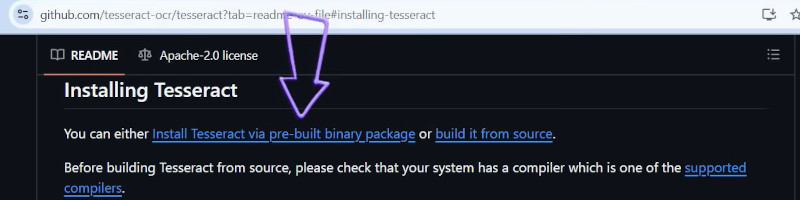
2. Allí verás distintas opciones según el sistema operativo. En nuestro caso, bajamos hasta Windows.
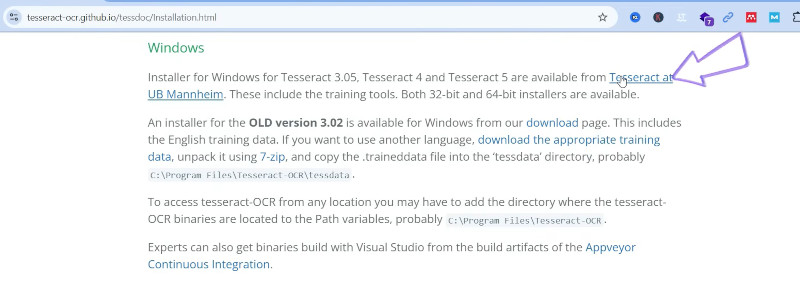
3. ¡Sorpresa! No hay un instalador oficial. Pero no te preocupes, la Universidad de Mannheim (Alemania) ofrece ejecutables actualizados y listos para usar. Haz clic en “Tesseract at UB Mannheim”.
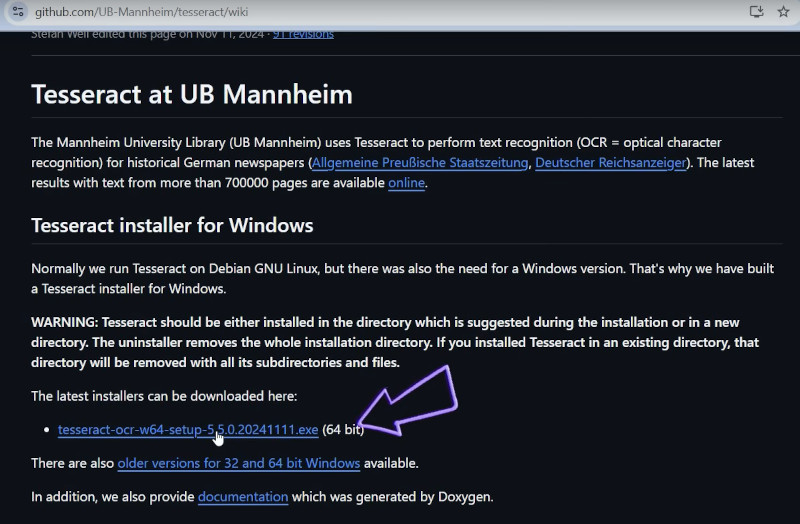
Elige la versión más reciente compatible con tu equipo (por ejemplo, 64 bits) y descarga el .exe.
4. Ejecuta el instalador y sigue los pasos:
- Selecciona el idioma de instalación.
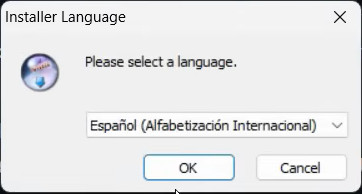
- Acepta los términos.
- Elige los idiomas que vas a usar (yo elegí Math, Español y Portugués).
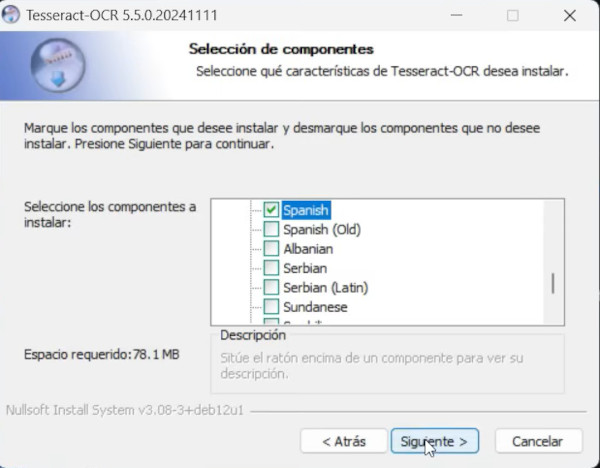
- Espera a que se complete la instalación.
¡Importante!: Por defecto, solo incluye OCR en inglés. Si lo necesitas en otro o varios idiomas, ¡no olvides seleccionarlo durante la instalación!
Paso 2: Instalar Pytesseract y OpenCV en Python
Con Tesseract ya instalado, vamos a integrarlo en nuestros proyectos Python. Para eso usamos pytesseract.
Ahora instalaremos los packages:
pip install pytesseract pip install opencv-python
Paso 3: Transcribir texto desde una imagen (Código Python)
Aquí va un ejemplo simple para probar que todo funcione:
import pytesseract
import cv2
# Leer imagen
img = cv2.imread("ruta/a/tu/imagen.jpg")
# Extraer texto
texto = pytesseract.image_to_string(img, lang='spa') # Cambia 'spa' según el idioma
print(texto)
# Mostrar imagen
cv2.imshow("Imagen", img)
cv2.waitKey(0)
cv2.destroyAllWindows()
⚠️ Error común: TesseractNotFoundError
Al ejecutar, es probable que aparezca este error:
TesseractNotFoundError: tesseract is not installed or it's not in your PATH
No te preocupes, aquí te dejo dos formas de solucionarlo.
Opción 1: Especificar la ruta del ejecutable en el código
Agrega esta línea antes de usar image_to_string:
pytesseract.pytesseract.tesseract_cmd = r'C:\Program Files\Tesseract-OCR\tesseract.exe'
Asegúrate de poner la ruta completa al archivo tesseract.exe instalado.
Opción 2: Añadir Tesseract al PATH del sistema
Ve a Variables de Entorno en tu sistema.
Edita la variable Path y agrega la ruta donde se instaló Tesseract (por ejemplo: C:\Program Files\Tesseract-OCR).
Acepta, cierra todo, y abre una nueva terminal.
Verifica con:
tesseract -v
Si ves la versión instalada, ¡lo lograste! Ahora puedes eliminar del código la línea que especifica la ruta.
🎉 ¡Y listo! OCR funcionando en tu Windows con Python
Ya puedes extraer texto desde imágenes fácilmente. Esta herramienta es súper útil para procesar documentos escaneados, recibos, capturas de pantalla, etc.
💬 ¿Te funcionó?
Déjame un comentario si lograste instalarlo o si necesitas ayuda. Estoy encantada de leerte.
Hasta aquí llegamos por hoy, ¡cuídense mucho y nos vemos en el siguiente post, Omesitos! ✨
LINKS
🔗 Repo Tesseract: https://github.com/tesseract-ocr/tesseract
🔗 Tesseract documentación (Instalación): https://tesseract-ocr.github.io/tessdoc/Installation.html
🔗 Repo Tesseract at UB Mannheim: https://github.com/UB-Mannheim/tesseract/wiki
🔗 Pytesseract: https://pypi.org/project/pytesseract/




